Što su Snaps?
Snaps su paketi ili snopovi aplikacija koji se sastoje od softvera i potrebnog ovisnog softvera ili paketa.
Zašto Snaps?
- Snap paketi postaju popularni zbog njihove jednostavne instalacije na operativnim sustavima zasnovanim na Linuxu.
- Snaps se mogu preuzeti i instalirati na sve glavne operativne sustave zasnovane na Linuxu iz snap trgovine.
- Snaps dostupni u snap storeu ne ovise o sigurnosti, sigurni su i jednostavni za instalaciju.
Što je Snap Store?
The snap store je trgovina ili središte snapsa ili aplikacija odakle možete slati snapove ili pregledavati i instalirati snapove ili softver po vašem izboru u Linuxu koristeći Snapd servis.
Što je Snapd?
Snap demon ili skraćen kao Snapd radi u pozadini za upravljanje snap paketima.
U redu, shvatili smo koncepte Snap i snap store. Naučimo instalirati i omogućiti Snap na CentOS 8.
Instalacija Snapa na CentOS 8
Snap ne dolazi unaprijed instaliran na CentOS 8 poput Ubuntu 20.04 operativni sustav, ali snap možemo preuzeti i instalirati iz spremišta EPEL.
Korak 1: Omogućite EPEL spremište na CentOS 8
Prvo omogućite spremište EPEL u CentOS 8 ako nije omogućeno pomoću naredbe dane u nastavku:
$ sudo dnf instaliraj epel-release
Nakon što ste omogućili spremište EPEL, nadogradite spremište paketa sustava kako biste osvježili sustav upisivanjem naredbe dane u nastavku:
$ sudo dnf nadogradnja
U redu, sada možemo lako instalirati snap iz spremišta EPEL.
Korak 2: Instalirajte snapd paket iz spremišta EPEL
Da biste instalirali snapd na CentOS 8, upišite donju naredbu:
$ sudo dnf instaliraj snapd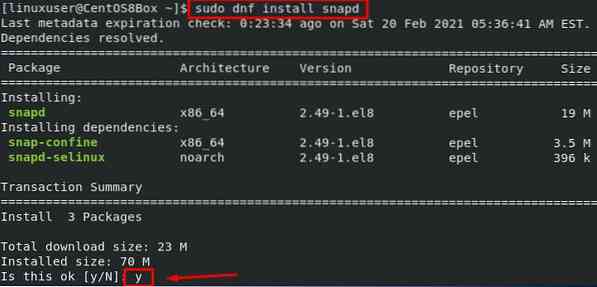
Nakon nekoliko minuta, snap će se instalirati na CentOS 8.
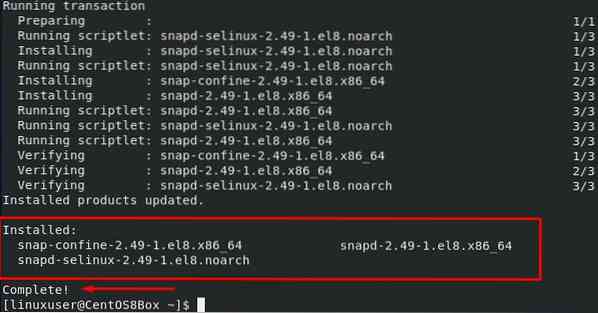
Za instaliranje paketa iz snap trgovine prvo moramo omogućiti utičnicu za snap komunikaciju.
Korak 3: Omogućite priključak za brzu komunikaciju u CentOS 8
Da bismo instalirali aplikacije iz snap trgovine, moramo omogućiti systemd jedinicu koja rukuje snap utičnicom. Da biste omogućili priključak za brzu komunikaciju, upišite naredbu datu u nastavku:
$ sudo systemctl omogući snapd.utičnica - sada
Također, stvorite vezu između “/ var / lib / snapd / snap” i “/ snap” kako biste omogućili klasičnu podršku za snap upisivanjem naredbe dane u nastavku:
$ sudo ln -s / var / lib / snapd / snap / snap
U redu, nakon što omogućite snap utičnicu, jednom se odjavite iz sustava,
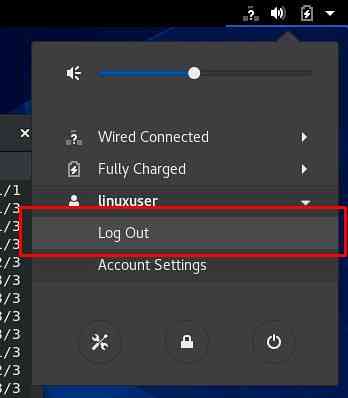
I prijavite se natrag kako biste osigurali ažuriranje staza ugriza.
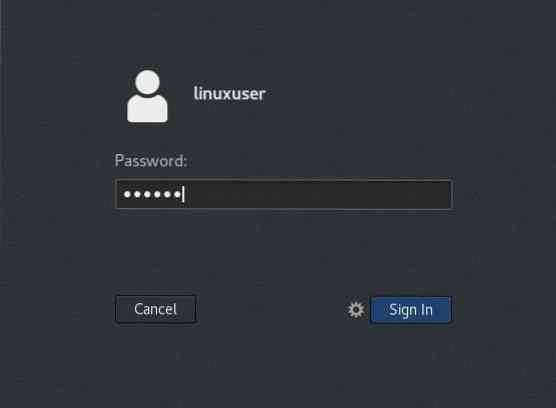
Sada ćemo moći instalirati aplikacije iz snap storea.
Korak 4: Instalirajte aplikaciju iz snap storea
Pokušajmo instalirati bilo koju aplikaciju iz snap storea u operativni sustav CentOS 8. Na primjer, želimo instalirati aplikaciju poput VLC media playera iz snap storea. Da biste instalirali VLC media player iz snap storea na CentOS 8 stroju, upišite naredbu datu u nastavku:
$ sudo snap instalacija vlc
To je to.

VLC media player instaliran je na CentOS 8 bez brige o bilo kakvoj ovisnosti.
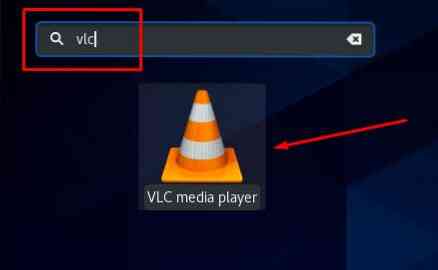
VLC media player možete pokrenuti iz pokretača sustava CentOS 8.
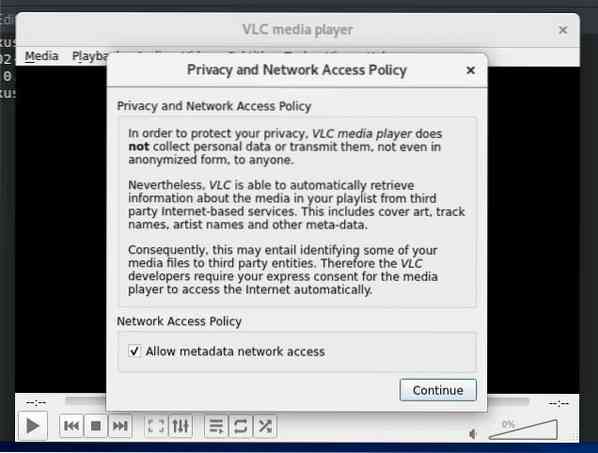
Zaključak
Ovaj post sadrži duboko znanje o Snapsu, snap storeu i snapdu. Ovaj je post prošao kroz detaljni vodič, instalirao i omogućio Snap on CentOS 8 sustav. Također smo pokušali instalirati aplikaciju i uvidimo da je to isto kao da instaliramo aplikaciju naglo, i ne moramo rukovati i paziti na bilo koji ovisni paket.
 Phenquestions
Phenquestions


